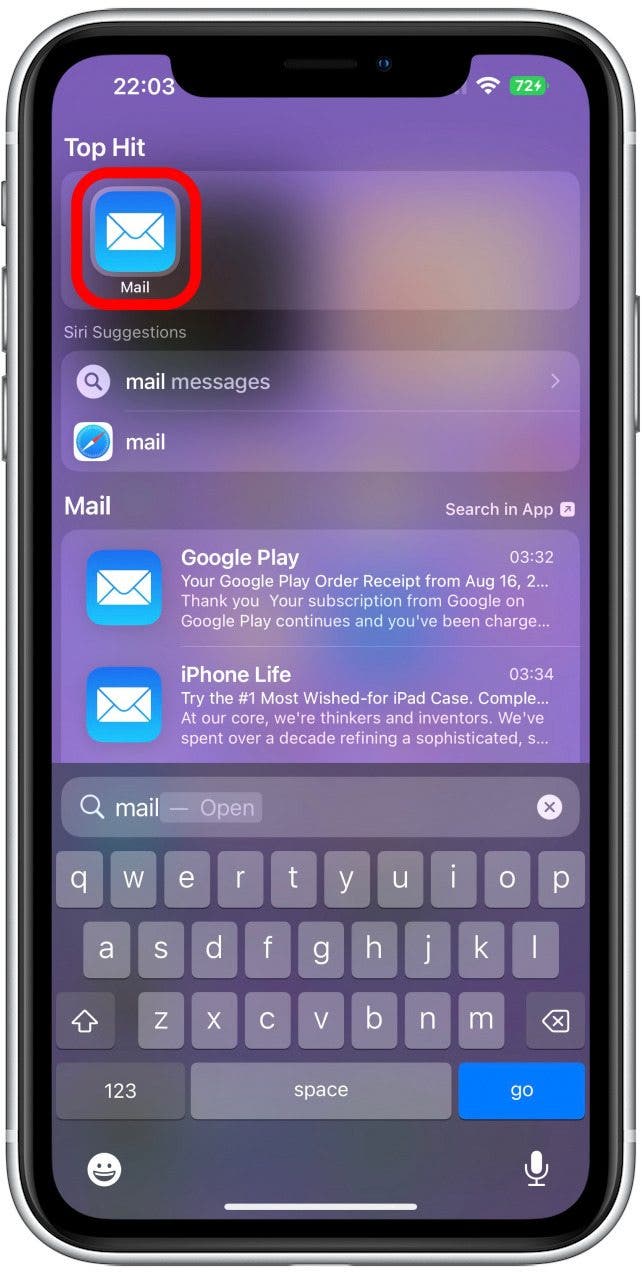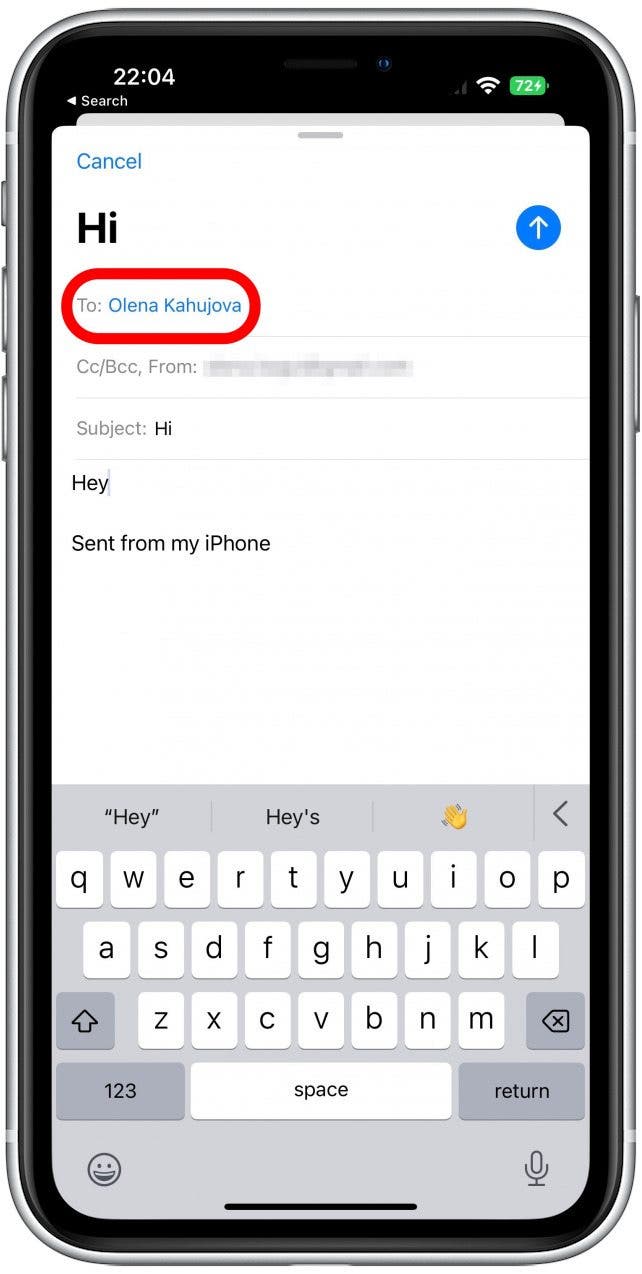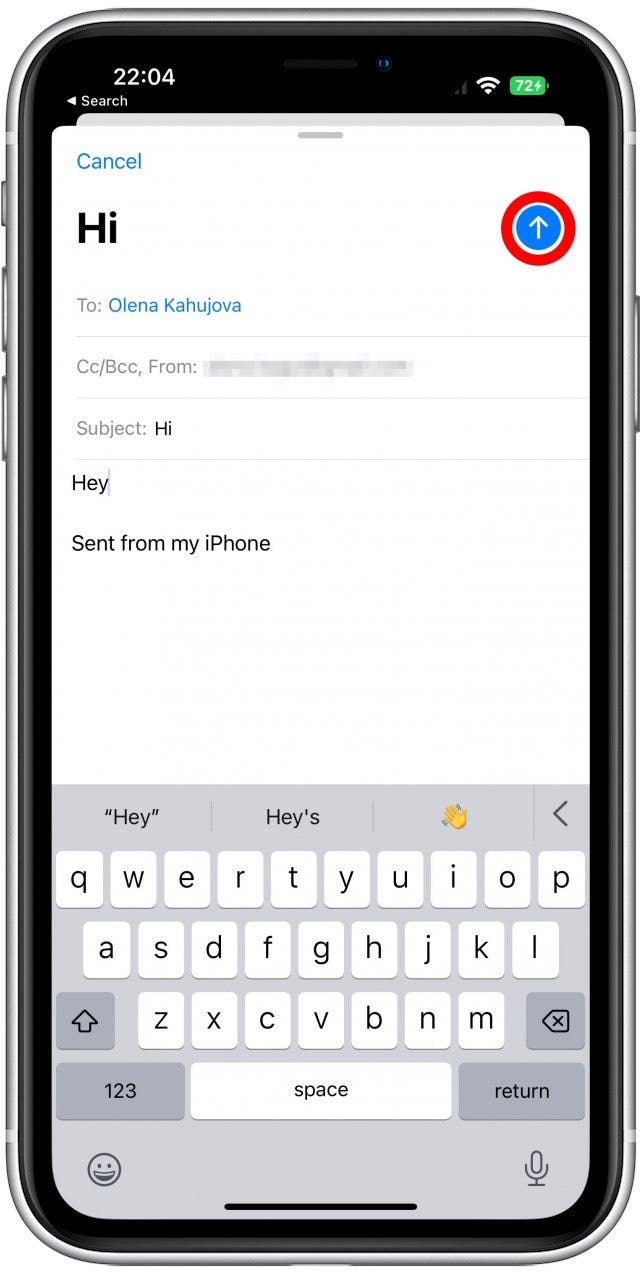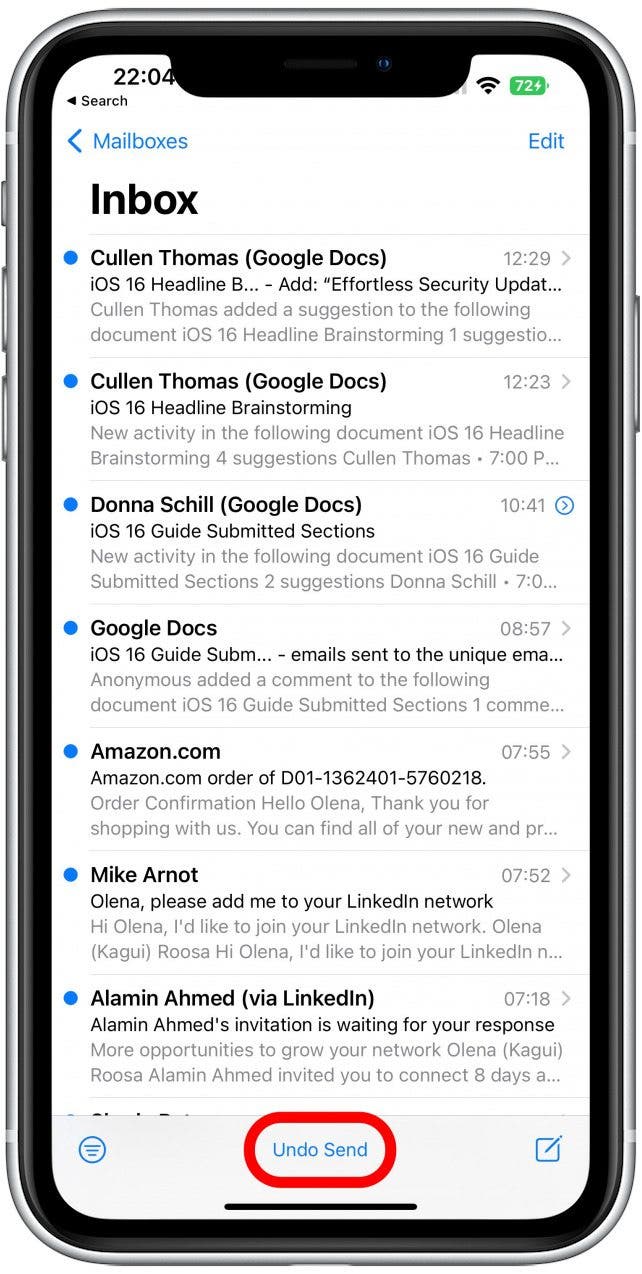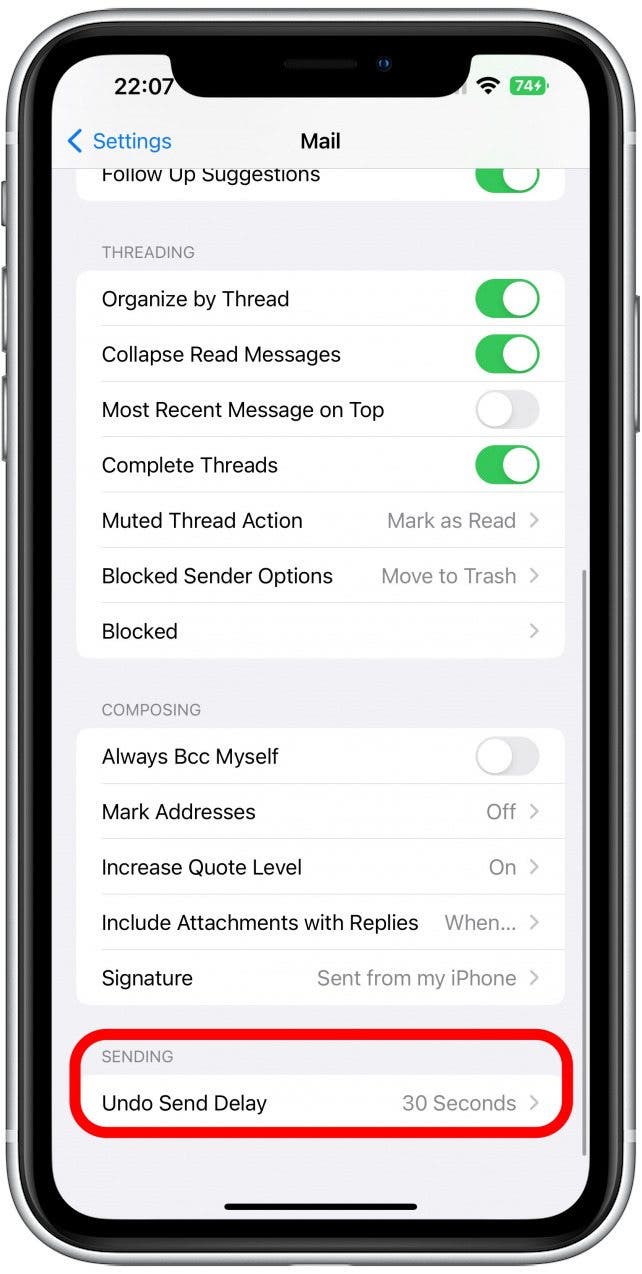Как отменить отправку электронного письма после его отправки
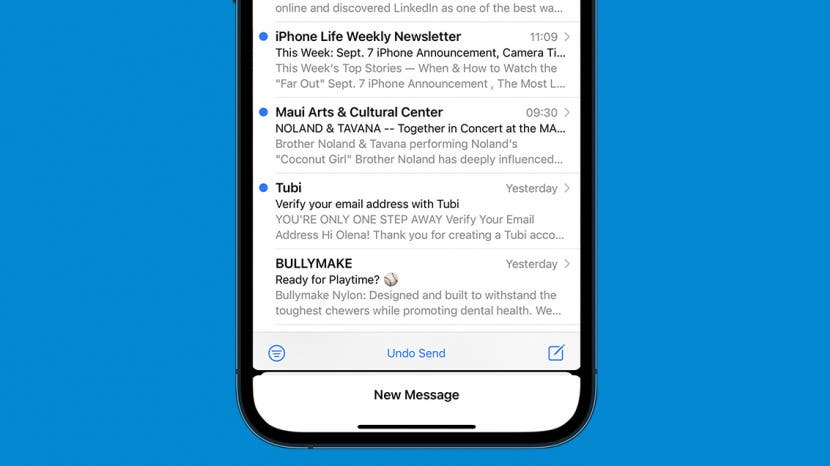
Вы когда-нибудь нажимали «Отправить» и сразу понимали, что с вашим письмом что-то не так? Мы все были там. В iOS 16 вы можете отменить отправку, если осознаете свои ошибки в течение определенного периода времени. Это может избавить вас от смущения и необходимости писать дополнительное электронное письмо с исправлениями.
Связанный: Как добавить новые почтовые ящики в приложении «Почта» на iPhone и iPad

Откройте для себя скрытые возможности вашего iPhone. Получайте ежедневные советы (со скриншотами и четкими инструкциями), чтобы вы могли освоить свой iPhone всего за одну минуту в день.
Почему вам понравится этот совет:
- Узнайте, как вернуть электронное письмо, которое вы бы не хотели отправлять.
- Избегайте конфликтов, путаницы или смущения, не отправляя электронные письма.
- Измените период времени, в течение которого вы должны отменить отправку электронных писем, с 10 секунд до 30 секунд.
Как отменить отправку электронного письма, отправленного в приложении «Почта»
Если вы передумаете после нажатия кнопки «Отправить» по электронной почте, iOS 16 вас поддержит. Чтобы получить дополнительные советы по работе с почтовым приложением, подпишитесь на наш бесплатный совет дня! Если вы хотите отменить отправку электронного письма, отправленного через приложение «Почта», у вас есть до 30 секунд чтобы сделать это:
- Откройте приложение «Почта» на своем iPhone.

- Составьте электронное письмо и выберите получателя; вы можете создать тренировочный и отправить себе.

- Нажмите «Отправить».

- В нижней части телефона вы увидите кнопку «Отменить отправку». Нажмите на него, чтобы остановить отправку письма.

После того, как вы остановите отправку электронного письма, ваше почтовое приложение снова откроет черновик, чтобы вы могли отредактировать его и при необходимости отправить повторно.
Совет профессионала
Хотя эта функция является новой для приложения «Почта», другие почтовые приложения, такие как Gmail, имеют более длительный период неотправки.
Если вы подождете более 10 секунд, вы не сможете отменить отправку электронного письма, если не измените задержку отмены отправки письма в своих настройках. Вы можете отменить отправку электронного письма независимо от того, есть ли у получателя iPhone или установлена ли последняя версия программного обеспечения.
Как изменить время задержки отмены отправки почты
Если вы хотите дать себе больше времени, чтобы отменить отправку электронного письма, вы можете сделать это в настройках:
- Откройте настройки.

- Нажмите «Почта».

- Прокрутите страницу вниз и нажмите «Отменить задержку отправки».

- Здесь вы можете выбрать «Выкл.», «10 секунд», «20 секунд» и «30 секунд». Нажмите один, чтобы выбрать его.

Мне нравится делать это за 30 секунд, потому что обычно мне требуется некоторое время, чтобы осознать, что я допустил ошибку, поэтому чем больше у меня времени, тем лучше. Я бы хотел, чтобы это длилось еще дольше! Далее узнайте, как отменить отправку текстовых сообщений. Или узнайте больше об электронных письмах, например о том, чувствительны ли электронные письма к регистру и что означает CC?